In der Welt von *Overwatch 2 *ist Ihr Name im Spiel mehr als nur ein Etikett. Es ist ein Spiegelbild Ihrer Identität innerhalb der Spiele -Community. Egal, ob es sich um Ihren Spielstil, Ihre Persönlichkeit oder Ihren Sinn für Humor handelt, dieser Name kann sich im Laufe der Zeit entwickeln und die Notwendigkeit einer Änderung veranlassen. Glücklicherweise ist die Aktualisierung Ihres Namens ein einfacher Prozess, der basierend auf der von Ihnen verwendeten Plattform leicht variiert. Diese umfassende Anleitung führt Sie durch die Schritte, um Ihre Spiele auf PC, Xbox und PlayStation zu aktualisieren und potenzielle Beschränkungen und Gebühren hervorzuheben.
Können Sie Ihren Namen in Overwatch 2 ändern?
Ja, Sie können Ihren Namen in *Overwatch 2 *ändern. Der Vorgang hängt davon ab, ob Sie auf PC, Xbox oder PlayStation spielen und ob Sie über ein plattformübergreifendes Spiel aktiviert oder deaktiviert sind. Lassen Sie uns in die Einzelheiten eintauchen.
So ändern Sie Ihren Namen in Overwatch 2
 Bild: Stormforcegaming.co.uk
Bild: Stormforcegaming.co.uk
Der Name, den andere Spieler in * Overwatch 2 * sehen, ist mit Ihrem Battle.net -Konto verknüpft, der als Ihr Battletag bekannt ist. Hier sind die wichtigsten Punkte, an die Sie sich erinnern müssen:
- Jeder Spieler kann seinen Battletag einmal kostenlos ändern.
- Nachfolgende Namensänderungen ergeben eine Gebühr, die im US -amerikanischen US -amerikanischen Shop für die genauen Kosten in Ihrer Region 10 US -Dollar beträgt.
- Wenn Sie auf Xbox oder PlayStation mit einem plattformübergreifenden Plattform-Spiel abspielen, befolgen Sie die PC-Methode.
- Wenn Crossplay deaktiviert ist, ändern Sie Ihren Namen über Ihre Xbox- oder PlayStation -Einstellungen.
Ändern Sie Ihren Nick auf dem PC
Wenn Sie * Overwatch 2 * auf dem PC oder auf einer Konsole mit einem plattformübergreifenden Spiel spielen, befolgen Sie diese Schritte, um Ihren Benutzernamen zu ändern:
- Besuchen Sie die offizielle Battle.net -Website und melden Sie sich bei Ihrem Konto an.
- Klicken Sie auf Ihren aktuellen Benutzernamen in der oberen rechten Ecke des Bildschirms.
- Wählen Sie "Kontoeinstellungen" und scrollen Sie mit Ihrem BattleTag zum Abschnitt.
- Klicken Sie auf das Blue Pencil -Symbol mit der Bezeichnung "Update".
- Geben Sie Ihren neuen gewünschten Namen ein und halten Sie sich an die Battetag -Namensrichtlinie ein.
- Klicken Sie auf die Schaltfläche "Ihre Battletag ändern", um die Änderung abzuschließen.
Ihr neuer Battletag wird in allen Blizzard -Spielen reflektiert, einschließlich *Overwatch 2 *. Beachten Sie, dass es bis zu 24 Stunden dauern kann, bis die Änderung angezeigt wird.
Ändern Sie Ihren Namen auf Xbox
Wenn Sie * Overwatch 2 * auf Xbox mit plattformübergreifendem Spielen spielen, stimmt Ihr Name im Spiel mit Ihrem Xbox Gamertag überein. So ändern Sie es:
- Drücken Sie die Xbox -Taste, um das Hauptmenü zu öffnen.
- Gehen Sie zu "Profil & System" und wählen Sie Ihr Xbox -Profil aus.
- Wählen Sie "mein Profil" und klicken Sie dann auf "Profil anpassen".
- Klicken Sie auf Ihren aktuellen Gamertag und geben Sie dann Ihren neuen gewünschten Namen ein.
- Bestätigen Sie die Namensänderung gemäß den Anweisungen auf dem Bildschirm.
Wenn Crossplay deaktiviert ist, ist Ihr neuer Name nur für andere Xbox -Spieler sichtbar, die auch Crossplay verwenden.
Ändern Sie Ihren Benutzernamen auf PlayStation
Auf PlayStation verwenden die Spieler ihre PSN -ID anstelle von Battletag. Wenn das plattformübergreifende Spiel deaktiviert ist, befolgen Sie diese Schritte, um Ihren Namen zu ändern:
- Öffnen Sie die Hauptkonsoleneinstellungen und gehen Sie zu "Einstellungen".
- Wählen Sie "Benutzer und Konten".
- Gehen Sie zu "Konten" und wählen Sie dann "Profil".
- Suchen Sie das Feld "Online -ID" und klicken Sie auf "Online -ID ändern".
- Geben Sie Ihren neuen Namen ein und bestätigen Sie die Änderungen.
Wenn Crossplay aktiviert ist, wird Ihr Battletag von Battle.net stattdessen angezeigt.
Endgültige Empfehlungen
Bevor Sie Ihren Namen in *Overwatch 2 *ändern, betrachten Sie Folgendes:
- Wenn Sie auf dem PC oder einer Konsole mit aktivierter Plattformabgabe abspielen, verwenden Sie die PC-Methode.
- Wenn Sie ohne Kreuzspiel auf Xbox spielen, ändern Sie Ihren Namen durch GamerTag -Einstellungen.
- Wenn Sie auf PlayStation ohne Crossplay spielen, aktualisieren Sie Ihre PSN -ID -Einstellungen.
- Denken Sie daran, dass Sie Ihren Battletag nur einmal kostenlos ändern können. Nachfolgende Änderungen erfordern eine Zahlung.
- Stellen Sie sicher, dass Ihre Wallet in Battle.net über ausreichende Mittel verfügt, wenn Sie für eine Namensänderung bezahlen müssen.
Wenn Sie diesen Richtlinien folgen, können Sie Ihren * Overwatch 2 * -Benerame problemlos aktualisieren, um Ihre sich entwickelnde Spielidentität besser widerzuspiegeln.

 Neueste Downloads
Neueste Downloads
 Downlaod
Downlaod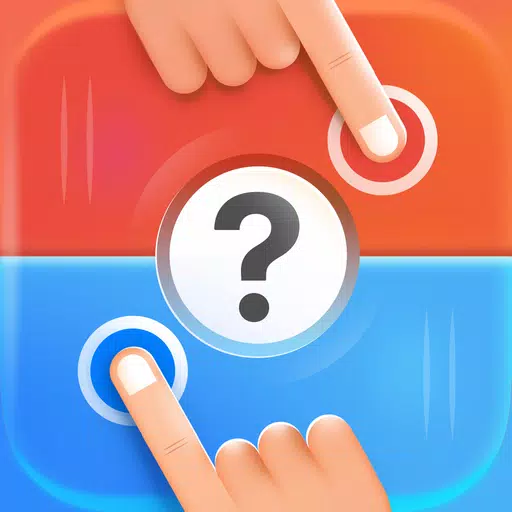




 Top-Nachrichten
Top-Nachrichten









